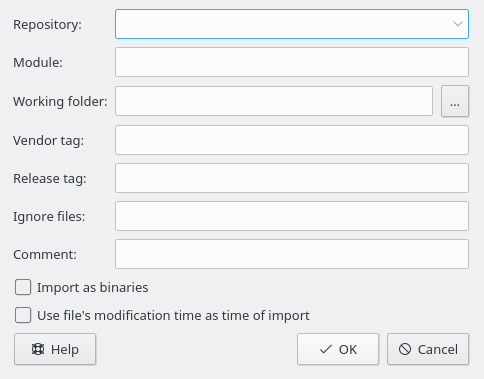У цьому розділі ми обговоримо спосіб, у який ви можете розмістити новий проєкт у сховищі CVS. Якщо ви просто бажаєте працювати з існуючим проєктом, який вже перебуває у сховищі, ви можете пропустити цей розділ.
Існує два способи додавання проєкту до CVS:
Імпортувати файли і теки до нового модуля за допомогою діалогового вікна імпорту Cervisia. Модулями є теки верхнього рівня у дереві сховища CVS, вони використовуються для розділення і впорядкування різних проєктів розробки програмного забезпечення у межах сховища.
Створіть порожній модуль і додайте нові файли і теки вручну. Ви зможете керувати більшою кількістю параметрів, але процес створення буде тривалішим.
Важливо
Зауважте, що CVS від початку було розроблено для роботи з текстовими файлами. Значна кількість можливостей, зокрема об’єднання версій, створення файлів відмінностей у придатній для читання формі тощо можна використовувати для роботи з текстовими файлами. Це не означає, що ви не зможете користуватися CVS для зберігання бінарних файлів, це просто означає, що вам слід напряму вказати CVS текстовим чи бінарним файлом є відповідний файл. Якщо ви вкажете тип файла неправильно, у вас виникнуть проблеми з використанням функціональних можливостей CVS для цих файлів, крім того, ці файли може бути пошкоджено.
Імпортування проєкту (як нового модуля) має певні переваги: програма імпортує всі файли і теки рекурсивно, модуль буде створено автоматично. Це спрощує імпортування великих існуючих проєктів до сховища. Але можуть виникнути і певні проблеми: ви не зможете скористатися діалоговим вікном імпорту Cervisia для додавання файлів до існуючих модулів, ви зможете імпортувати файли у текстовій або бінарній формі. Ви зможете обійти це обмеження створенням теки з файлами з файлами, які належатимуть лише до одного з цих типів, або створенням шаблонів файлів, які слід ігнорувати під час дії з імпортування.
Наприклад, припустімо, що ваш проєкт містить лише текстові файли і декілька зображень PNG (бінарні файли). Ви можете наказати CVS ігнорувати всі файли, назви яких відповідають шаблону *.png, а потім імпортувати всі інші файли як текстові. Ви також можете пересунути зображення до окремої теки, а потім імпортувати всі інші файли (як текстові файли). У будь-якому разі вам слід отримати тільки-но імпортований модуль до нової робочої копії, скопіювати відсутні файли і теки до неї, додати і надіслати їх до сховища, щоб завершити процес імпортування.
Крім того, ви можете додати файли і теки вручну створенням порожнього модуля для цих файлів. Щоб додати порожній модуль до сховища, просто створіть нову теку у кореневій теці сховища CVS. Назва цієї нової теки буде назвою модуля. Отримайте новий порожній модуль. Після цього скопіюйте файли і теки до робочої копії, додайте і надішліть їх до сховища CVS.
У розділі Рисунок 2.2, «Знімок діалогового вікна імпорту Cervisia» ви можете знайти знімок діалогового вікна, за допомогою якого ви зможете імпортувати проєкт як модуль. Щоб відкрити діалогове вікно імпорту Cervisia, скористайтеся пунктом меню → .
- Сховище: ❶
Введіть або оберіть зі спадного списку назву сховища CVS, також відому за назвою змінної, $
CVSROOT. Вам потрібні права на запис до сховища, сховище також має бути належним чином ініціалізовано. Якщо сховища ще не існує, ви можете створити його за допомогою пункту меню → .У спадному списку буде показано список сховищ, які ви раніше ввели за допомогою діалогового вікна Налаштувати доступ до сховищ. Якщо сховище є віддаленим, переконайтеся, що працює розпізнавання. Докладніше про це можна дізнатися з розділу «Доступ до сховища».
- Модуль: ❸
Назва модуля, у якому буде збережено проєкт. Після імпорту проєкт може бути отримано під цією назвою. Докладніші відомості можна отримати з розділу «Отримання модуля зі сховища». Крім того, цю назву буде використано для відповідної теки у сховищі.
- Робоча тека:
Тека верхнього рівня проєкту, який ви бажаєте імпортувати. Імпорт розпочнеться з цієї теки і продовжуватиметься рекурсивно.
- Мітка виробника: ❹
Мітка виробника зберігається з історичних міркувань для стеження за сторонніми кодами. Просто скористайтеся іменем вашого користувача, якщо у вас немає кращих варіантів. Дані, введені у це поле, не мають особливого значення.
- Мітка випуску: ❺
Цю мітку також зберігають з історичних міркувань для імпортування різних версій стороннього програмного забезпечення. Якщо ви не виконуватимете подібних дій, скористайтеся словом
startабо рядкомFOO_1_0, деFOO— це назва вашого проєкту, а1.0є номером версії імпортованого випуску.- Ігнорувати файли:
Якщо ви заповните це поле, команді cvs import буде передано додатковий параметр
-I. Цей запис буде оброблено як відокремлений пробілами список шаблонів назв файлів, які слід ігнорувати. Загалом, кращим і надійнішим способом керувати тим, які файли буде передано до сховища, є створення теки, у якій міститимуться лише файли, які ви бажаєте імпортувати, а потім вже продовжувати. Але цей пункт може бути корисним, якщо проєкт містить файли, які типово ігноруються CVS, наприклад файли з назвоюназви файлівcore. У такому випадку просто введіть у це поле символ!: таким чином можна перевизначити схему ігнорування файлів CVS, див. розділ «Файли, які ігноруються програмою».- Коментар: ❷
У цьому полі можна вказати коментар щодо походження, використання, розробки тощо файлів, які ви імпортуєте.
- Імпортувати всі як двійкові
Якщо ви позначите цей пункт, всі файли буде імпортовано у двійковому режимі, тобто до команди cvs import буде додано параметр
-kb.- Використовувати час модифікації файла як час імпорту
Якщо ви позначите цей пункт, як час імпорту файла буде використано час його модифікації.
Після заповнення вами полів цієї форми і підтвердження даних натисканням кнопки буде виконано таку команду CVS:
cvs -d ❶сховищеimport -m "❷" ❸модуль❹мітка_постачальника❺мітка_випуску